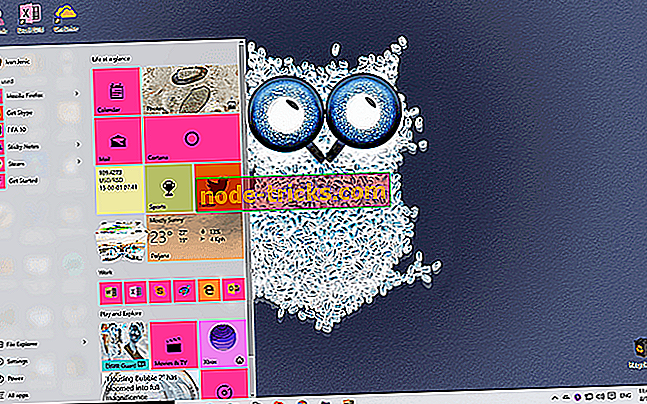Як видалити Bing Search Bar у Windows 10, 8
Windows 8 і Windows 10 поставляються з вбудованою панеллю пошуку Bing. Бачачи, що більшість користувачів дійсно не потребують або не використовують цю функцію, ось кілька рішень про те, як ви можете відключити або видалити рядок пошуку Bing назавжди в операційних системах Windows 8, Windows 10. \ t
Зазвичай, коли ви шукаєте щось на вашому Windows 8 або Windows 10 ПК, ноутбук або будь-який інший пристрій, ця функція панелі пошуку Bing буде автоматично запускати пошук в Інтернеті. Навіть якщо у вас немає цього на вашому пристрої Windows, ви можете знайти його в Інтернеті. Отже, в основному, це корисна функція, але тільки для користувачів, яким вона дійсно потрібна.
Як вимкнути пошук Bing у Windows 10, 8
1. Вимкніть опцію "Отримати пропозиції щодо пошуку та результати веб-пошуку з Bing"
- Для користувачів, які мають сенсорний пристрій у Windows 8 або Windows 10, вам потрібно провести пальцем від правого боку екрана до центру, щоб відкрити панель приналежності.
Примітка: Для користувачів, у яких є ПК або ноутбук, необхідно натиснути і утримувати кнопку "Windows" і кнопку "C" на клавіатурі.
- Клацніть лівою кнопкою миші або торкніться значка «Налаштування», що відображається на панелі «Підвіски».
- Клацніть лівою кнопкою миші або торкніться пункту «Змінити параметри ПК», представленого у вікні «Налаштування».
- Тепер у меню "Змінити настройки ПК" вам доведеться шукати "Пошук і додатки" і клацнути лівою кнопкою миші або натиснути на неї.
- Ви повинні знайти в меню «Пошук і додатки» пункт «Отримати пропозиції щодо пошуку та веб-результати з Bing» і перемкнути перемикач, щоб вимкнути його.
Примітка: Встановіть перемикач у стан «Вимк.».

- Перезавантажте пристрій Windows 8 або Windows 10, а панель пошуку Bing повинна бути вимкнена.
2. Вимкніть панель пошуку Bing у меню Windows 10 Start
У Windows 10 можна видалити рядок пошуку Bing, виконавши наведені нижче дії.
- Перейдіть у меню Пуск> введіть 'cortana' на панелі пошуку> виберіть налаштування Cortana & Search
- Вимкніть опцію, в якій Cortana може надати вам пропозиції, нагадування та сповіщення
- Тепер відключіть опцію пошуку в Інтернеті, щоб виключити результати веб-пошуку.

Ну, це те, ми сподіваємося, що вам вдалося відключити панель пошуку Bing у Windows 8 або Windows 10 всього за кілька хвилин. Тепер ви побачите, що кожного разу, коли ви щось шукаєте, функція пошуку матиме доступ лише до пристрою Windows і не відображатиме результати пошуку в Інтернеті.
Як позбутися Bing?
Якщо ви хочете вилучити пошук Bing з веб-переглядача, перейдіть у меню Налаштування та знайдіть параметр "Керування пошуковими системами" або щось подібне. Потім просто замініть Bing іншою пошуковою системою, підтвердьте свій вибір і це має бути.
Якщо у Вас виникли запитання щодо цієї теми, напишіть нам рядок у коментарях нижче, і ми постараємося відповісти на ваше питання якомога швидше.
Примітка редактора: Ця публікація була спочатку опублікована в жовтні 2014 року і з тих пір оновлена на свіжість і точність.